
КАТЕГОРИИ:
Архитектура-(3434)Астрономия-(809)Биология-(7483)Биотехнологии-(1457)Военное дело-(14632)Высокие технологии-(1363)География-(913)Геология-(1438)Государство-(451)Демография-(1065)Дом-(47672)Журналистика и СМИ-(912)Изобретательство-(14524)Иностранные языки-(4268)Информатика-(17799)Искусство-(1338)История-(13644)Компьютеры-(11121)Косметика-(55)Кулинария-(373)Культура-(8427)Лингвистика-(374)Литература-(1642)Маркетинг-(23702)Математика-(16968)Машиностроение-(1700)Медицина-(12668)Менеджмент-(24684)Механика-(15423)Науковедение-(506)Образование-(11852)Охрана труда-(3308)Педагогика-(5571)Полиграфия-(1312)Политика-(7869)Право-(5454)Приборостроение-(1369)Программирование-(2801)Производство-(97182)Промышленность-(8706)Психология-(18388)Религия-(3217)Связь-(10668)Сельское хозяйство-(299)Социология-(6455)Спорт-(42831)Строительство-(4793)Торговля-(5050)Транспорт-(2929)Туризм-(1568)Физика-(3942)Философия-(17015)Финансы-(26596)Химия-(22929)Экология-(12095)Экономика-(9961)Электроника-(8441)Электротехника-(4623)Энергетика-(12629)Юриспруденция-(1492)Ядерная техника-(1748)
Технология работы. 1. Загрузите с жесткого диска рабочую книгу с именем Session:
|
|
|
|
1. Загрузите с жесткого диска рабочую книгу с именем Session:
• выполните команду Файл, Открыть;
• в диалоговом окне установите следующие параметры:
Папка: имя вашего каталога
Имя файла: Session
Тип файла: Книга Microsoft Excel
2. Создайте в этой книге новый лист — Стипендия, на который из столбцов А и В листа Экзамен 1 скопируйте фамилии и порядковые номера студентов.
3. Оформите название и шапку ведомости назначения на стипендию согласно рис. 4. Для этого введите название таблицы — ВЕДОМОСТЬ НАЗНАЧЕНИЯ НА СТИПЕНДИЮ Группа № и названия столбцов — № п/п; Фамилия, имя, отчество; Стипендия, задайте шрифт и тип выделения — полужирный.
4. Укажите размер минимальной стипендии в ячейке D3;
5. Вставьте два дополнительных столбца перед столбцом Стипендия и введите их названия — Средний балл и Кол-во сданных экзаменов. Сверьте полученное изображение электронной таблицы с рис. 5. Скорректируйте расхождение.
6. Введите формулу вычисления среднего балла студента в ячейку С6 для первого студента, например Снегирева (см. рис. 5, 6). Для этого:
• установите курсор в ячейке С6;
• щелкните по кнопке <Мастер функций> на панели Стандартная и выберите в диалоговом окне параметры:
Категория: Статистические
Имя: СРЗНАЧ
• щелкните по кнопке <OK>, появится панель ввода аргументов функции
СРЗНАЧ;
• установите курсор в 1-й строке (имя Число 7) панели ввода аргументов функции,
щелкните на названии листа Экзамен 1 и выберите ячейку D6 с оценкой конкретного студента по первому экзамену;
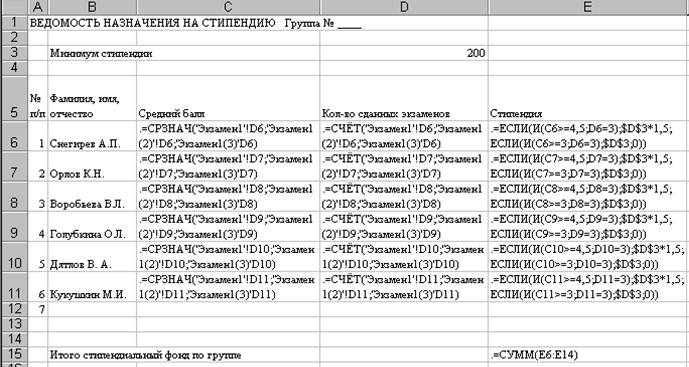
Рис. 6. Электронная таблица Ведомость назначения на стипендию в режиме отображения формул
• установите курсор во 2-й строке (имя Число 2), щелкните на названии листа
Экзамен 1(2) и выберите ячейку D6 с оценкой того же студента по второму экзамену;
• установите курсор в 3-й строке (имя Число 3), щелкните на названии листа Экзамен 1(3) и выберите ячейку D6 с оценкой того же студента по второму экзамену;
• щелкните по кнопке <OK>;
• в ячейке С6 появится значение, рассчитанное по формуле
=СРЗНАЧ('Экзамен 1!D6;'Экзамен 1 (2)'!D6;'Экзамен 1(3)'!D6).
7. Скопируйте формулу по всем ячейкам столбца С. Для этого:
• установите курсор в ячейке С6;
• наведите указатель мыши на правый нижний угол этой ячейки, добившись появления черного крестика;
• нажмите левую кнопку мыши и протащите ее до конца этого столбца;
• просмотрите все формулы этого столбца, устанавливая курсор в каждой ячейке.
8. Введите в столбец D формулу подсчета количества сданных каждым студентом экзаменов с учетом неявок. При этом технология ввода будет аналогична описанной в п.6:
• установите курсор в ячейке D6;
• щелкните по кнопке <Мастер функций> на панели Стандартная и выберите в
диалоговом окне параметры:
Категория: Статистические
Имя: СЧЕТ
• щелкните по кнопке <ОК>, появится панель ввода аргументов функции СЧЕТ; установите курсор в 1-й строке (имя Значение 1) панели ввода аргументов функции,
§ щелкните на названии листа Экзамен 1 и выберите ячейку D6 с оценкой конкретного студента по первому экзамену;
• установите курсор во 2-й строке (имя Значение 2), щелкните на названии листа Экзамен 1(2) и выберите ячейку D6 с оценкой того же студента по второму экзамену;
• установите курсор в 3-й строке (имя Значение 3), щелкните на названии листа Экзамен 1(3) и выберите ячейку D6 с оценкой того же студента по второму экзамену;
• щелкните по кнопке <ОК>; в ячейке D6 появится значение, рассчитанное по формуле
=СЧЕТ('Экзамен1'D6;'Экзамен 1(2)'!D6;'Экзамен 1(3) '!D6).
9. Скопируйте формулу по всем ячейкам столбца D так же, как вы делали в п.7.
10. Введите формулу для вычисления размера стипендии студента в ячейку Е6. Эта формула должна иметь следующий вид:
=ЕСЛИ(И(С6>=4,5;D6=3);$D$3*1,5;ЕСЛИ(И(С6>=3;D6=3);$D$3;0))
|
|
|
|
|
Дата добавления: 2015-01-03; Просмотров: 351; Нарушение авторских прав?; Мы поможем в написании вашей работы!